User Guide - Windows 8
Table Of Contents
- Dobro došli
- Upoznajte svoj računar
- Povezivanje na mrežu
- Povezivanje na bežičnu mrežu
- Povezivanje na žičnu mrežu
- Navigacija korištenjem tastature, pokreta prstima i uređaja za pokazivanje
- Multimedija
- Upravljanje napajanjem
- Isključivanje računara
- Postavljanje opcija napajanja
- Korištenje stanja za uštedu energije
- Korištenje baterijskog napajanja
- Pronalaženje dodatnih informacija o bateriji
- Prikazivanje preostalog nivoa napunjenosti baterije
- Maksimalno produženje vremena pražnjenja baterije
- Upravljanje niskim nivoima napunjenosti baterije
- Umetanje ili uklanjanje baterije
- Štednja baterijskog napajanja
- Pohranjivanje baterije koju može zamijeniti korisnik
- Odlaganje baterije koju može zamijeniti korisnik
- Zamjena baterije koju može mijenjati korisnik
- Korištenje vanjskog napajanja naizmjeničnom strujom
- Vanjske kartice i uređaji
- Disk jedinice
- Sigurnost
- Održavanje
- Izrada rezervnih kopija i obnova
- Izrada rezervnih kopija podataka
- Izvođenje obnavljanja sistema
- Korištenje Windows alatki za obnovu
- Korištenje alatki za obnovu f11
- Korištenje medija s operativnim sistemom Windows 8 (kupuje se zasebno)
- Korištenje opcije Windows Refresh (Osvježavanje operativnog sistema Windows) za brzu i jednostavnu o ...
- Ukloni sve i ponovo instaliraj Windows.
- Postavljanje korištenja HP softvera 25
- Computer Setup (BIOS) (Postavljanje računara) i Advanced System Diagnostics (Napredna dijagnostika s ...
- Podrška
- Specifikacije
- Putovanje sa računarom
- Rješavanje problema
- Elektrostatičko pražnjenje
- Indeks
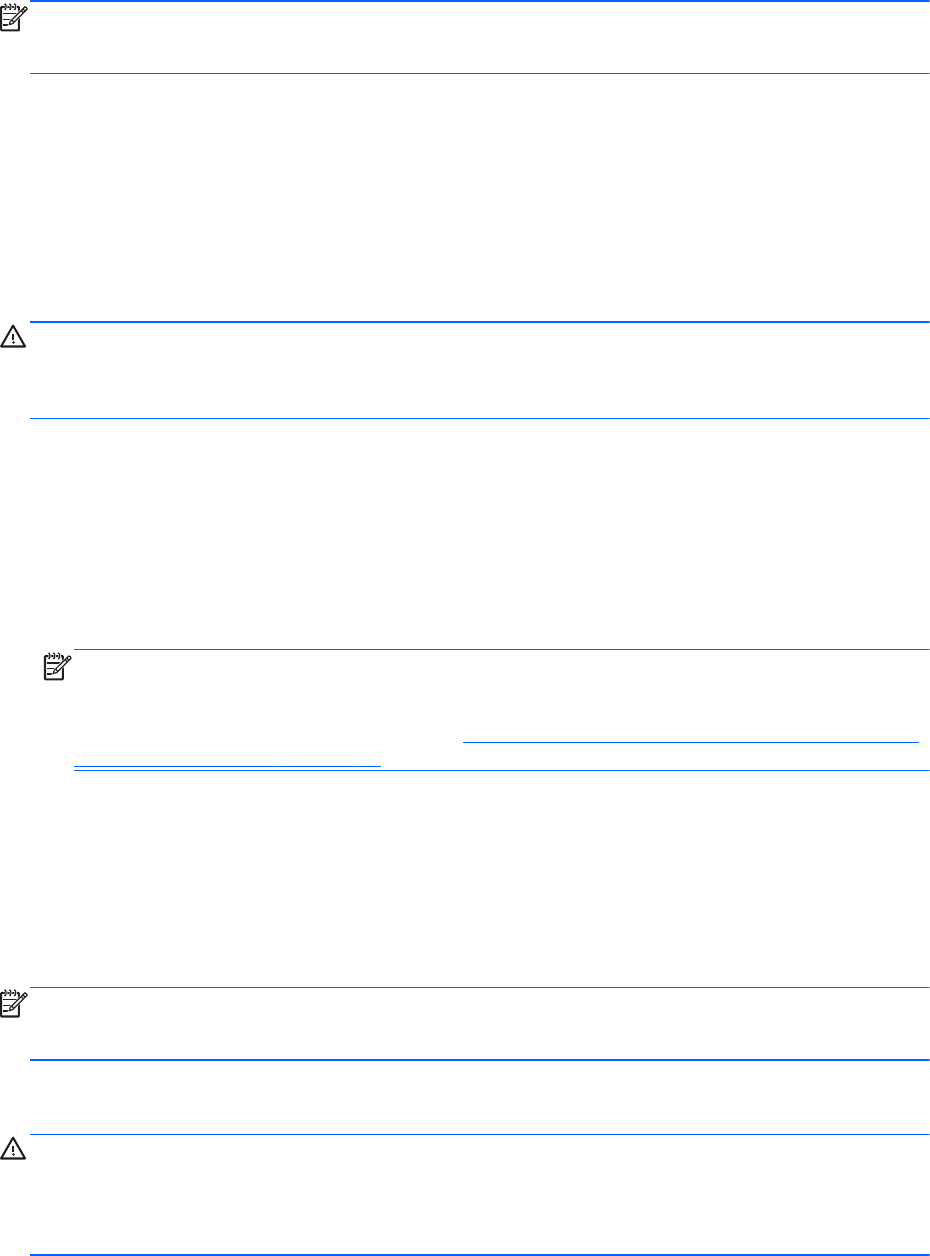
NAPOMENA: Ako ne možete pokrenuti računar niti koristiti diskove za obnovu sistema koje ste
ranije izradili (samo za odabrane modele), morate kupiti DVD s operativnim sistemom Windows 7 da
biste mogli pokrenuti računar i popraviti operativni sistem.
Korištenje Windows alatki za obnovu
Da biste vratili informacije za koje ste prethodno izradili rezervnu kopiju:
▲
Pristupite aplikaciji HP Support Assistant. Da biste pristupili programu HP Support Assistant na
Početnom ekranu, odaberite aplikaciju HP Support Assistant.
Da biste vratili informacije pomoću funkcije Automatic Repair (Automatski popravak) slijedite ove
korake:
UPOZORENJE: Neke opcije Automatskog popravka će u potpunosti izbrisati i ponovno formatirati
tvrdi disk. Svi dokumenti koje ste napravili kao i bilo koji softver koji je instaliran na računar biće trajno
uklonjen. Kad se ponovno formatiranje završi, postupkom obnove vraćaju se operativni sistem,
pogonski programi, softver i uslužni programi iz rezervne kopije korištene za obnovu.
1. Ako je moguće, izradite rezervne kopije svih ličnih fajlova.
2. Ukoliko je moguće, provjerite da li postoji Windows particija i particija HP Recovery.
Iz početnog ekrana otkucajte e, a zatim odaberite File Explorer .
– ili –
Iz početnog ekrana otkucajte c, a zatim odaberite Computer (Računar).
NAPOMENA: Ako se particija operativnog sistema Windows i particija HP Recovery ne nalaze
na spisku, morate obnoviti operativni sistem i programe koristeći DVD s operativnim sistemom
Windows 8 i medije Driver Recovery (Obnova pogonskih programa) (oba diska kupuju se
zasebno). Za dodatne informacije pročitajte
Korištenje medija s operativnim sistemom Windows
8 (kupuje se zasebno) na strani 76.
3. Ako su navedene Windows particija i particija HP Recovery, ponovo pokrenite računar. Nakon
učitavanja operativnog sistema Windows, pritisnite i držite tipku shift dok mišem pritišćete
Restart (Pokreni ponovo).
4. Odaberite Troubleshoot (Rješavanje problema), a zatim odaberite Advanced Options
(Napredne opcije), a zatim odaberite Automatic Repair (Automatski popravak).
5. Slijedite uputstva na ekranu.
NAPOMENA: Za dodatne informacije o obnavljanju pomoću alatki operativnog sistema Windows
potražite te teme u odjeljku Help (Pomoć) aplikacije Support Assistant. Da biste pristupili programu
HP Support Assistant na Početnom ekranu, odaberite aplikaciju HP Support Assistant.
Korištenje alatki za obnovu f11
UPOZORENJE: Korištenjem tipke f11 sadržaj tvrdog diska briše se u cjelosti i on se ponovo
formatira. Svi dokumenti koje ste napravili kao i bilo koji softver koji je instaliran na računar biće trajno
uklonjen. Alatka za obnovu f11 ponovno instalira operativni sistem, HP programe i pogonske
programe koji su instalirani u fabrici. Softver koji nije bio instaliran u fabrici mora se instalirati
ponovno.
Izvođenje obnavljanja sistema 75










